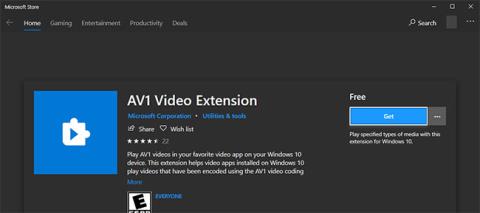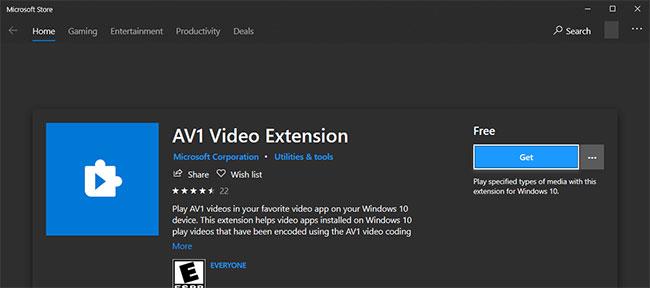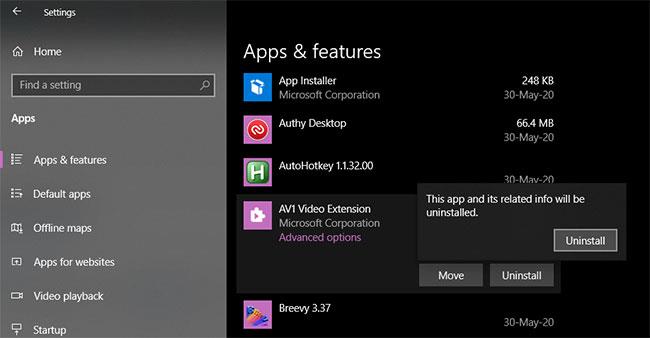Nýi AV1 merkjamálið er ekki sjálfgefið virkt. Hér er hvernig þú getur sett upp AV1 merkjamál í Windows 10 til að virkja stuðning við AV1 myndbandskóða.
Skref til að setja upp AV1 merkjamál í Windows 10
Þetta eru skrefin sem þú ættir að fylgja til að setja upp AV1 merkjamál í Windows 10.
1. Farðu á opinberu AV1 merkjamál skjalasafn síðu og smelltu á Fá.
2. Ef beðið er um það skaltu smella á Opna Microsoft Store hnappinn .
3. Í Microsoft Store appinu, smelltu á Fá hnappinn.
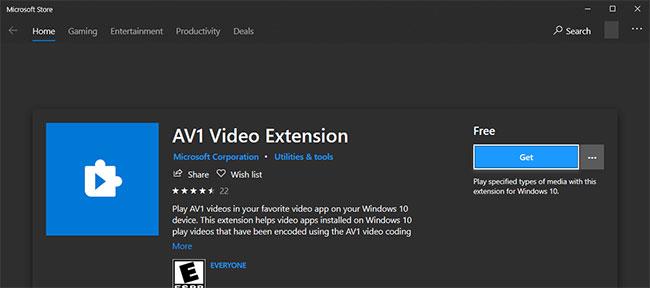
Smelltu á Fá hnappinn
4. Um leið og þú smellir á þennan hnapp mun verslunin hlaða niður AV1 merkjamálinu og setja hann sjálfkrafa upp.
5. Lokaðu Store appinu.
6. Endurræstu Windows.
Það er gert! Þú hefur sett upp AV1 merkjamálið í Windows 10. Til að ganga úr skugga um hvort merkjamálið virki rétt skaltu hlaða niður AV1 merkjamáli kóðuðu myndbandi og prófa að spila það með kvikmynda- og sjónvarpsappinu . Ef appið spilar myndskeið hefurðu sett upp AV1 merkjamálið. Hafðu í huga að sumir fjölmiðlaspilarar frá þriðja aðila, eins og VLC , hafa innbyggðan stuðning fyrir AV1 merkjamálið.
Fjarlægðu AV1 merkjamál frá Windows 10
Ef AV1 merkjamálið veldur hrun eða frammistöðuvandamálum geturðu fjarlægt það nokkuð auðveldlega.
Fylgdu þessum skrefum til að fjarlægja AV1 merkjamál í Windows 10.
1. Opnaðu Stillingar appið (ýttu á Win+ I).
2. Farðu á Apps síðuna.
3. Smelltu á Forrit og eiginleikar flipann til vinstri.
4. Á hægri spjaldinu, smelltu á AV1 Video Extension .
5. Smelltu á Uninstall.

Smelltu á Uninstall
6. Smelltu á Uninstall í valmyndinni sem birtist.
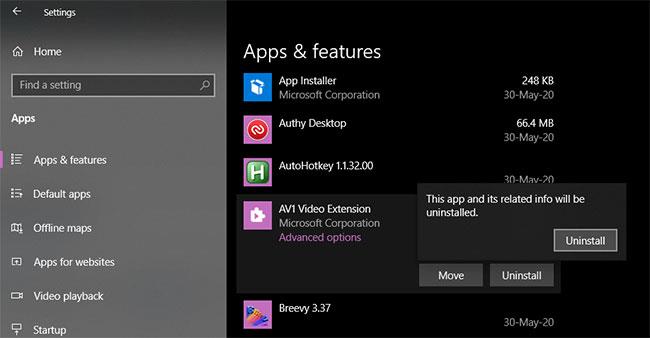
Smelltu á Uninstall í valmyndinni sem birtist
7. Lokaðu Stillingarforritinu .
8. Endurræstu Windows.
Um leið og þú smellir á Uninstall hnappinn verður AV1 merkjamálinu fjarlægt úr kerfinu. Ef þú vilt setja upp aftur skaltu fylgja skrefunum í fyrsta hlutanum.